计算机网络(路由器静态路由配置)
路由器静态路由设置

路由器静态路由设置一、什么是静态路由静态路由是指管理员手动配置路由器的路由表,通过指定目的网络地址和下一跳地址来实现数据包的转发。
相比动态路由,静态路由需要管理员手动配置,适用于网络规模较小且拓扑结构相对稳定的环境。
二、静态路由的作用静态路由可以帮助网络管理员更好地管理路由器的转发行为,提高网络的稳定性和安全性。
通过设置静态路由,管理员可以精确控制流量的转发路径,优化网络的传输效率。
三、静态路由的配置方法1. 登录路由器管理界面首先,打开浏览器,在地址栏中输入路由器的管理IP地址,按下Enter键。
输入正确的用户名和密码,登录到路由器的管理界面。
2. 进入静态路由设置界面在路由器管理界面中,找到并点击“路由设置”或类似的选项。
进入静态路由设置界面。
3. 添加静态路由在静态路由设置界面中,找到添加静态路由的选项。
点击“添加”或类似的按钮。
4. 配置静态路由参数根据实际需求,配置下列参数:- 目的网络地址:输入要设置的目的网络地址。
例如,192.168.1.0表示目的网络为192.168.1.0。
- 子网掩码:输入目的网络的子网掩码。
例如,255.255.255.0表示子网掩码为255.255.255.0。
- 下一跳地址:输入数据包转发到的下一跳地址。
下一跳地址通常是与当前路由器相连的另一个路由器的地址。
5. 保存配置完成静态路由参数的配置后,点击“保存”或类似的按钮,将配置保存到路由器中。
6. 测试静态路由为了确保静态路由配置的正确性,可以进行一次测试。
方法是向目的网络发送一个ICMP请求包,观察数据包是否成功转发到了正确的下一跳地址。
四、静态路由配置的注意事项1. 网络拓扑变化时及时调整静态路由配置。
一旦网络的拓扑结构发生变化,特别是增加或删除了路由器,管理员需要及时调整静态路由配置,确保网络的正常运行。
2. 静态路由的配置过多会增加管理负担。
在设计静态路由时,管理员需要综合考虑网络规模和拓扑结构,避免配置过多的静态路由,减轻管理负担。
静态路由配置方法和过程
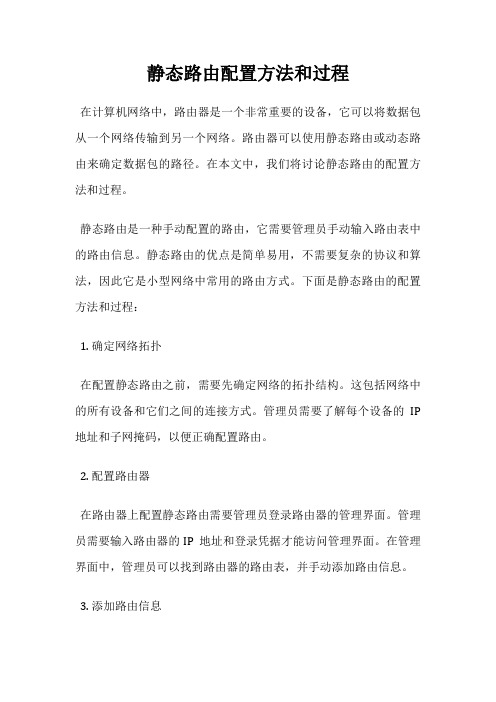
静态路由配置方法和过程在计算机网络中,路由器是一个非常重要的设备,它可以将数据包从一个网络传输到另一个网络。
路由器可以使用静态路由或动态路由来确定数据包的路径。
在本文中,我们将讨论静态路由的配置方法和过程。
静态路由是一种手动配置的路由,它需要管理员手动输入路由表中的路由信息。
静态路由的优点是简单易用,不需要复杂的协议和算法,因此它是小型网络中常用的路由方式。
下面是静态路由的配置方法和过程:1. 确定网络拓扑在配置静态路由之前,需要先确定网络的拓扑结构。
这包括网络中的所有设备和它们之间的连接方式。
管理员需要了解每个设备的IP 地址和子网掩码,以便正确配置路由。
2. 配置路由器在路由器上配置静态路由需要管理员登录路由器的管理界面。
管理员需要输入路由器的IP地址和登录凭据才能访问管理界面。
在管理界面中,管理员可以找到路由器的路由表,并手动添加路由信息。
3. 添加路由信息在路由表中添加路由信息需要输入目标网络的IP地址、子网掩码和下一跳路由器的IP地址。
下一跳路由器是数据包到达目标网络时要经过的下一个路由器。
管理员需要确保下一跳路由器的IP地址是正确的,否则数据包将无法到达目标网络。
4. 测试路由在添加路由信息后,管理员需要测试路由是否正常工作。
可以使用ping命令测试路由是否能够到达目标网络。
如果ping命令成功,说明路由已经配置成功。
总结静态路由是一种简单易用的路由方式,适用于小型网络。
在配置静态路由时,管理员需要确定网络拓扑、配置路由器、添加路由信息和测试路由。
管理员需要确保路由信息的正确性,以确保数据包能够正确地传输。
网络实验-3个路由器的静态路由配置实验

计算机网络实验(4B)实验名称:路由器的基本操作及静态路由配置实验实验目的:了解路由器的基本结构,功能,使用环境以及基本参数的配置。
实验要求:1.配置路由器接口的IP地址。
2.设置静态路由。
3. 测试静态路由:ping IP 地址; trace IP 地址4.写出实验报告实验准备知识:一、实验环境的搭建:•准备 PC 机 2 台,操作系统为 Windows XP ;•准备Huawei S2501E 路由器 3 台;•路由器串口线(2对)•交叉线(或通过交换机的直连线)网线 2条;• Console电缆2条。
步骤:del 删除各个路由器原有的路由表✓第一步:设置Router1[Quidway]SYSNAME R1➢[R1] interface Ethernet 0#设置其IP地址➢[R1-Ethernet0] ip address 10.0.0.2 255.255.255.0shutdownundo shutdown #激活此以太网口!!(对此口配置了IP地址后用此命令)#进入串口Serial0视图➢[R1-Ethernet0] interface serial 0#设置其IP地址➢[R1-Serial0] ip address 20.1.0.1 255.255.255.0shutdownundo shutdown #激活此串口!!(对此口配置了IP地址后用此命令)#设置链路层协议为PPP➢[R1-Serial0] link-protocol ppp#进入系统视图➢[R1-Serial0] quit#添加静态路由➢[R1] ip route-static 40.1.0.0 255.255.255.0 20.1.0.2 preference 60 ##添加静态路由(R2的以太网接口)[R1] ip route-static 50.1.0.0 255.255.255.0 20.1.0.2 preference 60 #保存路由器设置➢[R1] save#重启路由器➢[R1] reboot✓第二步:设置Router2[Quidway]SYSNAME R2#进入以太网接口视图:➢[R2] interface Ethernet 0#设置其IP地址➢[R2-Ethernet0] ip address 50.1.0.2 255.255.255.0shutdownundo shutdown #激活此以太网口!!!#进入串口Serial0视图➢[R2-Ethernet0] interface serial 0#设置其IP地址➢[R2-Serial0] ip address 20.1.0.2 255.255.255.0shutdownundo shutdown #激活此串口!!(对此口配置了IP地址后用此命令)#设置链路层协议为PPP➢[R2-Serial0] link-protocol ppp#进入系统视图➢[R2-Serial0] quit#进入串口Serial1视图➢[R2] interface serial 1#设置其IP地址➢[R2-Serial1] ip address 30.1.0.1 255.255.255.0shutdownundo shutdown #激活此串口!!(对此口配置了IP地址后用此命令)#设置链路层协议为PPP➢[R2-Serial1] link-protocol ppp#进入系统视图➢[R2-Serial1] quit#添加静态路由➢[R2] ip route-static 40.1.0.0 255.255.255.0 30.1.0.2 preference 60 ➢[R2] ip route-static 10.0.0.0 255.255.255.0 20.1.0.1 preference 60 #保存路由器设置➢[R2] save#重启路由器➢[R2] reboot✓第三步:设置Router3[Quidway]SYSNAME R3#进入以太网接口视图:➢[R3] interface Ethernet 0#设置其IP地址➢[R3-Ethernet0] ip address 40.1.0.1 255.255.255.0shutdownundo shutdown #激活此以太网口!!!#进入串口Serial1视图➢[R3-Ethernet0] interface serial 1#设置其IP地址➢[R3-Serial1] ip address 30.1.0.2 255.255.255.0shutdownundo shutdown #激活此串口!!(对此口配置了IP地址后用此命令)#设置链路层协议为PPP➢[R3-Serial1] link-protocol ppp#进入系统视图➢[R3-Serial1] quit#添加静态路由➢[R3] ip route-static 50.1.0.0 255.255.255.0 30.1.0.1 preference 60 ➢[R3] ip route-static 10.0.0.0 255.255.255.0 30.1.0.1 preference 60 #保存路由器设置➢[R3] save#重启路由器➢[R3] reboot✓第四步:设置主机TCP/IP属性:➢PC1:IP地址:10.0.0.1子网掩码:255.255.255.0默认网关:10.0.0.2➢PC2:IP地址:40.1.0.2子网掩码:255.255.255.0默认网关:40.1.0.1✓第四步:用Ping命令测试结论:整个网络是连通的2个路由器的静态路由表查看路由!!![R1][R1]display ip routing-tableRouting Tables:Destination/Mask Proto Pref Metric Nexthop Interface10.1.1.0/24 Direct 0 0 10.1.1.1 Ethernet010.1.1.1/32 Direct 0 0 127.0.0.1 LoopBack020.1.1.0/24 Direct 0 0 20.1.1.1 Serial120.1.1.1/32 Direct 0 0 20.1.1.1 Serial120.1.1.2/32 Direct 0 0 127.0.0.1 LoopBack030.1.1.0/24 Static60 0 20.1.1.1 Serial1127.0.0.0/8 Direct 0 0 127.0.0.1 LoopBack0 127.0.0.1/32 Direct 0 0 127.0.0.1 LoopBack0 [R2]display ip routing-tableRouting Tables:Destination/Mask Proto Pref Metric Nexthop Interface10.1.1.0/24 Static60 0 20.1.1.2 Serial120.1.1.0/24 Direct 0 0 20.1.1.2 Serial120.1.1.1/32 Direct 0 0 127.0.0.1 LoopBack020.1.1.2/32 Direct 0 0 20.1.1.2 Serial130.1.1.0/24 Direct 0 0 30.1.1.1 Ethernet030.1.1.1/32 Direct 0 0 127.0.0.1 LoopBack0127.0.0.0/8 Direct 0 0 127.0.0.1 LoopBack0 127.0.0.1/32 Direct 0 0 127.0.0.1 LoopBack0。
静态路由配置教程

一、数据转发过程中路由器的工作原理1. 路由器的工作原理:(1)解封装:此处解封装的前提是目的mac地址是自己才能解封装(2)根据目的ip查路由表转发数据。
查看路由表的命令:[Huawei]display ip routing-table2. 此处分两种情况:情况1:如果目的ip在路由表中,则会把数据转发到相应的出接口情况2:如果目的ip不在路由表中,则把数据丢了就可以了3. 静态路由和动态路由的区别:4. 路由的优先级4.1. 路由优先级出现原因一台路由器上可以同时运行多个路由协议。
不同的路由协议都有自己的标准来衡量路由的好坏,并且每个路由协议都把自己认为是最好的路由送到路由表中。
这样到达一个同样的目的地址,可能由多条分别由不同路由选择协议学习来的不同的路由。
虽然每个路由选择协议都有自己的度量值,但是不同协议间的度量值含义不同,也没有可比性。
路由器必须选择其中一个路由协议计算出来的最佳路径作为转发路径加入到路由表中。
路由的优先级是一个正整数,范围0~255,有它指定路由协议的优先级。
4.2. 各路由协议的优先级4.3. 路由优先级赋值原则直连路由具有最高优先级。
人工设置的路由条目优先级高于动态学习到的路由条目。
度量值算法复杂的路由协议优先级高于度量值算法简单的路由协议。
二、搭建拓扑图拓扑图如下:三、实验过程:1、主机IP和网关:PC2:10.1.2.1 网关:10.1.2.254 PC3:10.1.3.1 网关:10.1.3.2542、配置路由器的接口ip地址:路由器R1:<Huawei>sys[Huawei][Huawei]interface g0/0/2[Huawei- GigabitEthernet0/0/2]ip address 10.1.1.254 24[Huawei- GigabitEthernet0/0/2]interface g0/0/1[Huawei- GigabitEthernet0/0/1]ip address 10.1.2.254 24[Huawei- GigabitEthernet0/0/1]interface g0/0/0[Huawei- GigabitEthernet0/0/0]ip address 12.1.1.1 24路由器R2:<Huawei>sys[Huawei]interface g0/0/1[Huawei- GigabitEthernet 0/0/1]ip address 12.1.1.2 24[Huawei- GigabitEthernet 0/0/1]interface g0/0/0[Huawei- GigabitEthernet 0/0/0]ip address 10.1.3.254 243、测试一下R1、R2直连路由的连通性:4、直连路由可以ping通的基础后,建立静态路由(Static)静态配置:[Huawei]ip route-static 目的网段掩码出接口下一跳注意:下一跳地址:如果是以太网链路,g或者e开头的,出接口和下一跳地址必须加;如果是s开头的串行线,可以不指定下一跳。
路由器静态路由配置

路由器静态路由配置路由器静态路由配置文档范本:1·简介在计算机网络中,路由器是用于在不同网络之间传输数据的设备。
静态路由是一种手动配置的路由方式,通过手动设置路由表中的路径信息来实现数据包的传递。
2·配置设备连接在开始配置路由器的静态路由之前,需要确保正确连接设备。
将路由器与计算机或其他网络设备通过适当的网络线缆连接起来。
3·登录路由器管理界面使用预先设定的IP地质、用户名和密码登录路由器的管理界面。
通常情况下,可以通过输入路由器的IP地质在浏览器中打开管理界面。
4·查看当前路由表在管理界面中,查找并“静态路由”或类似的选项。
在该选项下,您可以查看当前的路由表,了解设备如何转发数据包。
5·添加静态路由在路由表界面中,“添加静态路由”或类似的按钮。
按照以下步骤添加静态路由:5·1 输入目标网络地质和子网掩码:在目标网络地质和子网掩码字段中输入要到达的网络的地质和子网掩码。
5·2 输入下一跳地质:下一跳地质是该数据包要经过的下一个路由器或网关的地质。
输入正确的下一跳地质确保数据包沿着正确的路径传递。
5·3 设置优先级:如果有多条静态路由指向相同的目标网络地质,可以设置每条路由的优先级。
低优先级的路由将被路由器忽略。
5·4 确认并保存:完成所有必要的设置后,“确认”或类似的按钮保存静态路由。
6·验证静态路由在添加静态路由后,验证配置是否成功。
发送数据包到目标网络地质并确保它们能够正确到达。
7·删除静态路由如果需要删除某个静态路由,返回路由表界面,找到对应的路由条目,并选择删除选项。
附件:本文档无附件。
法律名词及注释:无。
路由器的静态路由配置方法

路由器的静态路由配置方法路由器是用于将网络数据包从源设备转发到目标设备的设备。
它通过识别和选择最佳路径,实现数据的快速传输,这就是路由器的核心功能。
为了确保数据能够正确传输并达到预期的目的地,我们需要在路由器上进行适当的配置。
本文将介绍路由器的静态路由配置方法。
1. 路由器介绍路由器是计算机网络中的核心设备,用于连接不同的网络,并根据数据包的目标地址选择最佳路径进行转发。
它通常具有多个接口,可以连接多台计算机或网络设备。
2. 静态路由的概念路由器有两种主要的路由选择方式:静态路由和动态路由。
静态路由是通过手动配置路由表来指定数据包的转发路径,而动态路由是路由器自动学习和更新路由表。
3. 静态路由配置的原则在配置静态路由之前,我们需要考虑以下几个原则:a. 网络拓扑:了解网络的拓扑结构和设备的连接方式,确定路由器的位置。
b. 网络地址:了解各个子网的网络地址和子网掩码。
c. 路由选择:根据网络的规模和需求选择合适的路由算法。
d. 路由器接口:确定路由器的接口和它们所连接的网络。
4. 静态路由配置步骤a. 登录路由器:使用合适的终端工具连接到路由器的管理接口,并输入正确的用户名和密码登录路由器。
b. 进入路由器配置模式:进入路由器的全局配置模式,通常是通过输入"configure terminal"命令来实现。
c. 配置路由器接口:根据实际情况,配置路由器的各个接口,并分配相应的IP地址和子网掩码。
d. 配置静态路由:使用"ip route"命令配置静态路由表。
例如,使用命令"ip route 192.168.1.0 255.255.255.0 10.0.0.1"将目标网络192.168.1.0/24的流量转发到下一跳地址10.0.0.1。
e. 验证配置:使用"show ip route"命令验证路由表的配置是否生效,并确保数据包能够正确转发。
配置静态路由

配置静态路由静态路由和动态路由是路由协议中的两种主要类型。
在网络环境中,静态路由通常被用来手动配置路由的表项。
静态路由表项是由网络管理员手工创建的,并且与网络拓扑基本相同,这样就可以在静态路由中定制路由信息并精确地控制数据流。
接下来,我们将说明如何配置静态路由。
配置静态路由的步骤:Step 1:登陆网络设备使用SSH协议,从管理员工作站连接到网络设备。
Step 2:配置局域网地址在路由器上配置局域网地址,确保其可以作为静态路由的源。
Step 3:选择静态路由协议在网络中,使用不同的协议来实现静态路由。
常见的静态路由协议包括RIP和OSPF。
根据需要,选择多路复用协议。
Step 4:配置静态路由表项为了在网络中实现静态路由,需要手动配置静态路由表项。
静态路由表项基于目标子网以及该子网的下一跳IP地址。
静态路由表项必须精确地匹配网络拓扑,而动态路由通常可以自适应变化的拓扑。
以下是静态路由表项的基本格式:```ip route目标子网子网掩码下一跳IP地址```例如,在一个包含10台计算机的小型公司中,路由器内网接口的IP地址为10.0.0.1,要将包含所有这些计算机的子网路由到一个ISP的路由器,路由器的IP地址为209.165.200.226。
在这种情况下,可以使用以下静态路由表项:```ip route 10.0.0.0 255.255.255.0 209.165.200.226```将此静态路由项添加到网络设备的静态路由表中。
Step 5:验证静态路由最后,验证静态路由是否可用。
通过验证这些静态路由表项是否在网络中正常工作,可以确保网络管理员的配置是正确的。
总结:在网络环境中,静态路由和动态路由是两种主要的路由协议。
静态路由表项由网络管理员手工创建,可以精确地控制数据流,并且在网络拓扑没有变化的情况下具有更好的性能和更低的负载。
为了在网络中实现静态路由,需要手动配置静态路由表项。
在配置静态路由时,需要选择一个静态路由协议,并将静态路由表项手动添加到网络设备的静态路由表中。
如何设置路由器的静态路由器

如何设置路由器的静态路由器在计算机网络中,路由器是网络通信设备中的重要组成部分。
默认情况下,路由器通过动态路由来确定数据包的传输路径。
但是,对于一些特定的网络配置,静态路由则更加适合。
本文将介绍如何在路由器上设置静态路由。
一、什么是静态路由静态路由是一种手动配置的路由,其路由表中的路由信息由管理员手动输入,指定该数据包将经过哪些路径来将数据包从源地址传输到目标地址。
与动态路由协议不同的是,静态路由是由网络管理员手动添加的一种路由。
二、设置静态路由的优点1. 安全性高。
静态路由不会自己更新路由表,因此不会受到安全威胁;2. 简单易用。
静态路由需要手动添加,可以精确掌握数据的传输路径;3. 稳定性强。
静态路由不会因为网络拓扑的变化而受到影响。
三、如何设置静态路由下面以TP-Link路由器为例,介绍如何设置静态路由。
首先,登录路由器的Web管理界面。
在左侧菜单栏中找到“路由设置”选项,并单击进入。
其次,选中“静态路由”选项。
然后,单击“添加新路由”按钮,开始添加新的静态路由。
一般情况下,需要填写目标网络、子网掩码、网关、跃点数等信息。
根据具体情况填写完毕后,单击“保存”按钮保存设置即可。
最后,查看静态路由的配置信息。
单击“列表”按钮,在列表中查看所有已经配置的静态路由信息。
如果需要修改或删除某个静态路由,可以单击对应的“编辑”或“删除”按钮即可。
四、静态路由的注意事项1. 手动添加静态路由时,需要按照网络拓扑结构来手动配置路由表;2. 网络拓扑发生变化时,可能会导致静态路由失效,管理员需要及时更新路由表;3. 静态路由的配置需要保证路由器的DNS服务器可以解析目标IP地址。
综上所述,静态路由在一些特定的网络配置下比动态路由更加适用。
通过本文的介绍,相信读者已经掌握了在TP-Link路由器上设置静态路由的方法和注意事项,也可以根据自己的实际情况来配置静态路由。
- 1、下载文档前请自行甄别文档内容的完整性,平台不提供额外的编辑、内容补充、找答案等附加服务。
- 2、"仅部分预览"的文档,不可在线预览部分如存在完整性等问题,可反馈申请退款(可完整预览的文档不适用该条件!)。
- 3、如文档侵犯您的权益,请联系客服反馈,我们会尽快为您处理(人工客服工作时间:9:00-18:30)。
路由器静态路由配置
专业:
班级:
姓名:
学号:
指导教师:
日期: 2012年12月6日
一、实验概述
实验目的
1、根据网络拓扑,了解如何设计静态路由表。
2、对CISCO路由器配置静态路由。
实验内容
路由器的基本配置:
配置静态路由
使得路由器之间能相互通信
把r1上的路由配置删除,然后只配置默认路由,使之能够与其他网络相互通信。
要求
在实验前半部分拓扑图r1、r2、r3彼此都能ping通的情况下做以下操作:(1)为R3的f0/0配置192.168.1.81/24的ip地址(注意,这里的81需要根据用户自己的机器编号而变,看自己显示器上的编号是多少,这里就配为多少),这样就使得该接口和本机(本机地址为192.168.1.181)处于同一LAN 中。
(2)为R1、R2添加到192.168.1.0的路由表项。
(5)在windows的dos窗口中输入ping 10.1.1.1。
如果ping不通,可做以下测试操作:
(1)在R1上运行ping 192.168.1.81 source 10.1.1.1。
(2)在R3上运行ping 10.1.1.1 source 192.168.1.81。
(3)在windows的dos窗口中运行ping 192.168.1.81。
(4)在R1上运行ping 192.168.1.181 source 10.1.1.1。
二、实验环境
使用GNS3模拟CISCO的交换机和路由器、Windows系统。
三、实验步骤
配置路由器r1。
关闭域名查找,并为环回接口lookback接口及f0/0接口配置IP地址10.1.1.1 、172.16.5.1。
配置路由器r2。
关闭域名查找,并为f0/0接口配IP 172.16.5.2 ,为s0/0接口配IP 192.1.1.1。
配置路由器r3(209)。
关闭域名查找。
为接口s0/0配IP地址为192.1.1.2,为lookback接口配IP地址20.3.3.1 。
检查状态。
查看r1接口简单的IP配置信息。
查看r1 的路由信息。
为r1配置静态路由,目的网络号分别是192.1.1.0和20.3.3.0,目的网络的子网掩码是255.255.255.0,下一跳是172.16.5.2。
为r2配置静态路由,目的网络号分别是10.1.1.0和20.3.3.0,目的网络的子网掩码是255.255.255.0,下一跳分别是172.16.5.1和192.1.1.2。
为r3(209)配置静态路由,目的网络号分别是172.16.5.0和10.1.1.0,目的网络的子网掩码是255.255.255.0,从接口s0/0发送出去。
检查命令。
指定从10.1.1.1 接口ping 目的地20.3.3.1。
能ping通。
把r1上的路由配置删除,然后只配置默认路由,使之能够与其他网络相互通信。
检查命令。
查看r1 的路由情况。
再试着ping20.3.3.1,能ping通。
为r3(209)的fa0/0配置192.168.1.5的IP地址。
为r1添加到192.168.1.0的路由表项。
为r2添加到192.168.1.0的路由表项。
在windows的dos窗口中输入ping10.1.1.1。
请求超时,无法ping通。
在r1上从10.1.1.1接口ping192.168.1.5。
可以ping通。
在r3(209)上从10.1.1.1接口ping192.168.1.5。
可以ping通。
在windows的dos窗口中输入ping 192.168.1.5。
可以ping通。
再次在r1上从10.1.1.1接口ping192.168.1.5。
可以ping通。
问题思考:为何在windows的dos窗口中输入ping10.1.1.1不能ping通?
应该是本地连接(即自己的电脑)的IP与r3(209)的f0/0接口的IP不属于同一网段~~~~修改本地IP后,再尝试在dos中ping 10.1.1.1 。
结果还是无法ping通。
后将默认网关改成了r3(209)的f0/0接口的IP地址。
再在DOS中ping 10.1.1.1,可以ping通。
尝试ping其他地址,可以ping通。
实验完成。
四、实验心得体会
做本次实验时,没有视频,只好看实验指导书,不过有指导书已经足够了。
不过指导书不像前两次那样,这次的实验指导书有一些笔误。
应该是老师在考查我们究竟有没有真正掌握这个实验吧。
刚开始时,很摸不清实验思路,做的挺乱的,也没做好。
后来自己又抽空做了一遍,发现再做一遍实验步骤和思路果然清晰了。
看来不断探索和实践总有收获。
配置静态路由的时候出现了“%Inconsistent address and mask”的错误,刚开始实在不知为什么,后来想了半天,才发现应该是路由到一个网段,而不是路由到一个主机上。
将IP的最后一位改成0后就OK了。
对于实验指导书中的一笔误,如r1(config)#show ip route被我轻易发现了。
其他实验步骤中有s1/1接口名出现,我已依据实际情况,做了修改。
但是在dos中ping 10.1.1.1的过程很是纠结。
花费了好多时间。
最后终得老师提醒,改了网关后,ping成功了~~~
最后,希望自己能记住这几次实验所学到的知识,做好综合实验,掌握真本领。
